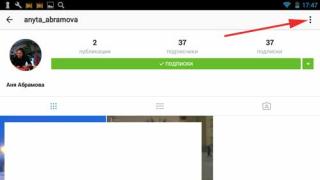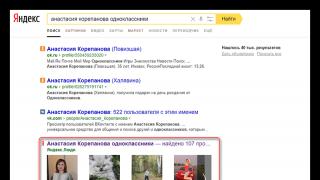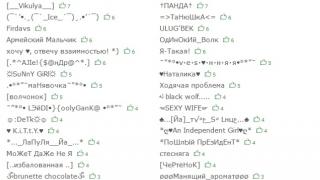Još jedna informativna napomena odnosiće se na paralaksu, koja se pojavila sa sedmom verzijom iOS-a. U ovom članku pokušat ćemo odgovoriti na glavna pitanja koja se tiču korisnika. Dakle, koja je to panoramska pozadina i kako postaviti dinamičku pozadinu, kako isključiti efekat paralakse?
Panoramske slike u "sedam"

Panoramske slike su već bile prisutne u prvoj beta verziji iOS-a 7. Ova funkcija je omogućila postavljanje velikih panorama kao pozadine na početnom ekranu ili zaključanom ekranu. Nakon instalacije, korisnik je mogao da okreće svoj gadžet sa iOS 7 u rukama, a na ekranu bi se fotografija pomerala u zavisnosti od ugla pod kojim je pametni telefon ili tablet okrenut.
U šestoj beta verziji, iz nekog razloga, ovaj efekat je uklonjen iz iOS 7. Zbog toga originalni čisti iOS 7 nema takvu funkciju kao panorame. Naravno, iznenadit ćete se i upitati: “Gdje su oni?” Zamijenjeni su efektom paralakse. Naravno, možete kreirati panorame, ali nećete vidjeti isti efekat koji je bio prisutan u iOS 7 beta 1.
Efekat paralakse

Pogledajmo sada paralaksu. Ovo je sjajna inovacija koja omogućava da ikone i pozadine na vašem početnom ekranu žive odvojene živote jedni od drugih. Pozadine su na jednoj ravni, a ikone na drugoj. iOS 7 gadget čita informacije sa žiroskopa i pomiče ove dvije ravni jedna u odnosu na drugu tako da, kao rezultat kretanja, vidimo one dijelove slike koji su prethodno bili "iza kulisa". Zbog ovih manipulacija korisnik dobija osjećaj dubine i višedimenzionalnosti.
Kada smo objasnili šta je efekat paralakse i kako funkcioniše u iOS-u 7, postaje jasno da definicije kao što su „Panoramska pozadina“ ili „Paralaksna pozadina“ obmanjuju korisnike. Uostalom, sa stanovišta razumijevanja procesa i ruskog jezika, to su različite funkcije, ali u stvarnosti su potpuno iste radnje. Takozvana „Panoramska pozadina“ nije ništa drugo do jednostavne fotografije koje se od ostalih slika razlikuju samo po svojoj rezoluciji.
Da bi dobili takvu „panoramsku pozadinu“, korisnici će samo trebati da sačuvaju bilo koju fotografiju u potrebnoj rezoluciji, a zatim je uploaduju na svoj tablet, pametni telefon ili iOS player. Ako to ne učinite ili stavite fotografije koje su korištene u šestoj verziji operativnog sistema, može se pojaviti neugodan defekt rastezanja.
Rezolucije fotografija, ako želite da dobijete efekat paralakse na svom početnom ekranu (u zagradama smo naveli standardnu preporučenu rezoluciju za fotografije bez paralakse iz šeste verzije iOS-a):
- iPad 2 tablet - 1424 x 1424 (1024 x 1024)
- iPad Mini - 1424 x 1424 (1024 x 1024)
- iPad 3 - 2448 x 2448 (2048 x 2048)
- iPad 4 - 2448 x 2448 (2048 x 2048)
- iPhone 4S - 1360 x 1040 (960 x 640)
- iPhone 5, 5S, 5C -1536 x 1040 (1136 x 640)
- iPod 5. generacije - 1536 x 1040 (1136 x 640)
- iPhone 4 - ne podržava paralaksu (960 x 640)
Mnogi ljudi već stvaraju razne kolekcije s takvim screensaverima; postoje čak i aplikacije „Dynamic and parallax screensaver“ putem kojih možete preuzeti nove slike. Ali sada znamo da je sve jednostavnije nego što se čini. Takve aplikacije su samo još jedan pokušaj zarade.
Kako možete sami napraviti slike sa ovim efektom?
Sve možete učiniti pomoću uređivača slika. Najpopularnija opcija je, naravno, Photoshop. Glavna stvar koju trebate učiniti je odabrati ispravnu rezoluciju koja odgovara vašem gadgetu (gore smo napisali sve rezolucije za sve uređaje). Nakon što dobijete sliku sa željenom rezolucijom, morat ćete je učitati na svoj uređaj koristeći jedan od ovih metoda:
- Pošaljite sliku sebi e-poštom, a zatim je sačuvajte u svojoj kameri;
- Prenesite na Dropbox i ponovo sačuvajte u galeriji fotografija;
- Uploadajte prema standardnoj šemi putem iTunes-a.
Kako isključiti paralaksu?

Nekim korisnicima se ova inovacija ne sviđa. Možete ga onemogućiti u postavkama. Postavke, zatim Općenito, zatim Pristupačnost, pa Reduce Motion. Kliknite na prekidač “Reduce Motion” - ovim klikom možete isključiti prallax.
Dinamične slike

Dinamične fotografije pojavile su se u ažuriranjima za iOS 7. Dinamičke slike se mogu podesiti u postavkama. Idemo u Postavke, tamo nalazimo karticu "Pozadina i svjetlina", zatim tamo nalazimo "Odabir pozadine" - Dinamički. Dinamičke slike se razlikuju jedna od druge samo po boji. Trenutno Apple nudi samo 7 opcija. Dinamične slike omogućavaju elementima pozadine da se pomjere/promijene transparentnost/smanje u realnom vremenu.
Nakon izlaska nevjerovatno popularnog, prema nekim drugovima, iOS 7, drugi drugovi su počeli osjećati vrtoglavicu. Ili od uspjeha, ili od vihora na iPhone ekranu. Zaista, ponekad prstom bockate i bockate u meni, on se okreće i okreće, ali ne može ništa, ili sam telefon ne razumije šta se od njega traži, ili većina korisnika zaista kaže istinu: novi efekat paralakse samo ometa normalan rad. I pitanje je – kako isključiti sve te efekte treperenja, uvijanja, približavanja, puzanja, sudara, jednom riječju – sve te nepotrebne ljepote?
Napominjem da svi dodatni grafički efekti imaju vrlo značajan utjecaj na bateriju iPhonea, za njihovo izvođenje koristi se dodatna, vrlo ozbiljna snaga uređaja. Stoga, isključivanje ovog smeća produžit će vijek trajanja baterije. U slučaju iPhonea, čak i dodatni minut ponekad može biti značajan, zar ne? Gledajući kako se procenat napunjenosti baterije troši, ponekad poželite da zaplačete.
Dakle, ugasimo ga!
1. iOS postavke –> Općenito

2. Osnovno – > Univerzalni pristup

3. Univerzalni pristup – > Reduce Motion

4. Smanjite kretanje – > klizač udesno

Pokušajmo odgovoriti na goruća pitanja koja čitatelji postavljaju i postavljaju u komentarima. I rado ćemo im odgovoriti.
Počećemo sa panoramskim pozadinama u iOS-u 7. Ili bolje rečeno, sa njihovim odsustvom...
Panoramska pozadina u iOS-u 7
Panoramske pozadine pojavile su se u iOS 7 beta 1. Ova funkcija vam je omogućila da postavite panoramske fotografije (primjeri panorama su na našem forumu) kao pozadinu na radnoj površini ili zaključanom ekranu. Korisnici su u rukama držali iOS 7 uređaj i fotografija se pomerala po ekranu u zavisnosti od ugla pod kojim je uređaj trenutno pozicioniran.
U iOS 7 beta 6, iz nekog razloga, Apple je uklonio ovu funkcionalnost iz firmvera. Zato U finalnoj verziji iOS 7.0 NEMA funkcije „Panoramska pozadina“!
Možete, naravno, postaviti panorame umjesto pozadine. Sistem će vam to omogućiti, ali neće dati “isti” efekat. Videćete samo efekat paralakse.
Efekt paralakse u iOS-u 7
Efekat paralakse- prekrasna inovacija u iOS-u 7. Efekt paralakse omogućava da pozadina i ikone na radnoj površini postoje kao da su odvojene jedna od druge. Ikone su na jednoj ravni, a pozadina na drugoj. iOS 7 uređaj čita podatke sa žiroskopa i pomera ove ravni jednu u odnosu na drugu. Kao rezultat kretanja, vidimo one dijelove tapeta koji su ostali iza kulisa. Postoji osjećaj višedimenzionalnosti i dubine.
Sada kada sam objasnio princip rada paralaksnog efekta u iOS-u 7, postaje očigledno da koncepti kao što su „Paralaks pozadina” ili „Pozadina sa paralaksnim efektom” sa stanovišta ruskog jezika i razumevanja procesa su pogrešni i samo obmanjuju korisnike. Takozvana "paralaks pozadina" nije ništa drugo do obična standardna pozadina, koja se razlikuje samo po rezoluciji.
Dovoljno je da snimite fotografiju u željenoj rezoluciji, postavite je na iPad, iPhone ili iPod Touch i ona će u iOS-u 7 imati efekat paralakse. Ako to ne učinite ili koristite pozadinu koja je kreirana za iOS 6, onda neprijatno efekat istezanja slike zbog čega mnogi naši čitaoci nisu mogli mirno da spavaju.
Rezolucije za slike ako želite efekat paralakse u pozadini (u zagradama je standardna preporučena rezolucija za slike bez efekta paralaksa u iOS 6 i starijim verzijama):
iPad 2 – 1424 x 1424(1024 x 1024)
iPad Mini – 1424 x 1424(1024 x 1024)
iPad 3 – 2448 x 2448(2048 x 2048)
iPad 4 – 2448 x 2448(2048 x 2048)
iPhone 4S – 1360 x 1040(960 x 640)
iPhone 5, 5S, 5C –1536 prema 1040(1136 x 640)
iPod Touch 5Gen – 1536 prema 1040(1136 x 640)
iPhone 4 – ne podržava efekat paralakse (960 x 640)
Preduzetni drugovi već u punom zamahu zakivaju kolekcije posebnih paralaks pozadina, pa čak i kreiraju takve aplikacije. Ali vi i ja sada znamo da je sve jednostavnije nego što se čini i ova aplikacija je samo pokušaj da se brzo zaradi novac na valu neznanja.
Kako napraviti vlastitu pozadinu?
Vrlo je lako napraviti vlastitu pozadinu, sa ili bez efekta paralakse.
Naša web stranica već dugo ima upute korak po korak koristeći Photoshop kao primjer - Kako napraviti pozadinu za iPad. Uputstva ni sada nisu izgubila na važnosti. Glavna stvar je odabrati ispravnu rezoluciju za svoj uređaj (preporučena rezolucija je nešto viša u ovom članku).
Nakon što je slika napravljena u potrebnoj rezoluciji, možete:
1) pošaljite ga sebi putem e-pošte, a zatim ga sačuvajte u svojoj kameri
Kako onemogućiti efekat paralaksa u iOS-u 7?
Neki korisnici ne vole efekat paralakse. Možete ga onemogućiti u postavkama.
Postavke->Općenito->Pristupačnost->Smanjenje pokreta. Uključite prekidač “Reduce Motion”.

Dinamične pozadine u iOS-u 7
iOS 7 uveo je dinamičke pozadine ugrađene u sistem. Neki ih zovu "uživo" ili "dinamično". Ali Apple je rekao Dynamic, što znači da ćemo se držati službene terminologije.
Možete ih postaviti u postavkama ( Postavke->Pozadina i svjetlina->Odaberi pozadinu->Dynamic). Po vrsti, Dynamic pozadine se razlikuju jedna od druge samo po boji. Trenutno postoji 7 boja koje možete izabrati.

Na svim pozadinama, kuglice se kreću/smanjuju/povećavaju/mijenjaju transparentnost u realnom vremenu (svi već znaju za Appleovu ljubav prema loptama).

Vlastiti unikat Dinamičke pozadine za iOS 7 su sada zvanično nemoguće! Koristite ono što imate. U budućnosti postoji mogućnost da će postojati načini za instaliranje vlastite dinamičke pozadine.
Svi znamo da se Apple trudi da se brine o svim kategorijama svojih korisnika i da je objavio takvu funkciju kao što je smanjenje pokreta na iPhoneu.
Vrlo je koristan i ima logično objašnjenje svog nastanka i, naravno, primjene. Hajde da shvatimo šta je to i kako se može aktivirati.
Šta je smanjenje pokreta u iOS-u?
Dozvolite mi da počnem s činjenicom da je s pojavom iOS-a 7 došlo do puno promjena, a jedna od njih je bila karakteristika vizualne dubine ekrana.
Ako postavite posebnu standardnu pozadinu na svom iPhone-u, onda kada se uređaj pomjeri, on će se pomaknuti i sve to izgleda vrlo impresivno.
Vremenom su se počele pojavljivati i poboljšane animacije za otvaranje aplikacija. Također su poboljšane animacije prijelaza i još mnogo toga.
Ako korisniku to jednostavno nije potrebno, onda se cijela stvar može isključiti pomoću funkcije „Reduce Motion“. Što će također pomoći u uštedi energije baterije.
O omogućavanju ćemo govoriti nešto kasnije, ali za sada želim da navedem šta će tačno biti onemogućeno nakon aktivacije:
- uklonjena je animacija u standardnoj aplikaciji Vremenska prognoza;
- Svi efekti ekrana su potpuno promijenjeni;
- efekat paralakse, ono što sam objasnio u vezi sa pozadinom, takođe je onemogućen;
- Pa, neke druge standardne aplikacije također prestaju koristiti animaciju.
Mislim da razumijete glavnu suštinu ove funkcije i sada je vrijeme da pređete na dio kada ću vam reći kako ispravno aktivirati funkciju ili je onemogućiti ako je potrebno.
Kako uključiti/isključiti smanjenje pokreta na iPhoneu?
Započeću ovaj dio činjenicom da se ova funkcija najčešće koristi na starim uređajima ili telefonima čije su baterije već smanjene. 
To znači da se koristi za povećanje vremena rada iPhone-a i ako imate stari model i ne želite da vaš uređaj radi nesmetano na najnovijem iOS-u.
Pa, sada možete početi uključivati funkciju smanjenja pokreta:
- kao i uvek, idemo na Postavke- tražim predmet Basic;
- idemo na Univerzalni pristup — Smanjite kretanje;
- Vidimo stavku sa istim imenom i jednostavno je aktiviramo tako da svijetli zeleno.

Na dnu ste možda primijetili još jednu stavku pod nazivom “Efekti poruka (auto)”. Najbolje je da bude aktivan.
Ako ga isključite, onda kada vam neko pošalje poruke sa efektima poput balona, vatrometa i drugih, one jednostavno neće raditi.
Trenutno koristim iPhone 5S i aktivirao sam ga čim sam prešao na iOS 10. U početku je, naravno, bilo neuobičajeno, ali onda je bilo normalno i postalo je mnogo ugodnije za rad.
Apple koristi komponente visokih performansi kako bi iPhone i iPad učinio neusporedivim. Međutim, softverske dekoracije, animacije i druge opcione karakteristike operativnog sistema negativno utiču na brzinu mobilnih uređaja. Prije svega, ovo se odnosi na ne najviše vrhunske gadgete.
Problem možete riješiti tako što ćete onemogućiti funkcije koje zahtijevaju najviše resursa. Koristeći standardne postavke operativnog sistema, možete poboljšati performanse starijih iPhone i iPad modela.
Onemogućite Spotlight Search
U 2009. godini, mana nebeska pala je na glave korisnika iPhone-a. Objavljena treća verzija iPhone OS-a dala je Apple telefonima stotine novih funkcija. Tada su se po prvi put u Apple pametnim telefonima pojavile takve sada već poznate stvari kao što su “cut-copy-paste”, MMS i univerzalni Spotlight pretraživač.
Do potonjeg možete doći prevlačenjem od vrha do dna na bilo kojoj stranici početnog ekrana. Spotlight nije ništa drugo do globalna pretraga svih sadržaja: kontakata, pošte, SMS-a, aplikacija, muzike, kalendara, a njegove glavne prednosti su trenutnost i jasnoća rezultata. Problem je u tome što Spotlight kontinuirano indeksira sadržaj mobilnih uređaja kako bi pratio sve promjene u OS-u. Onemogućavanje ove funkcije može poboljšati performanse vašeg iPhone-a i iPad-a. Idite na Postavke -> Općenito -> Spotlight Search i poništite sve okvire.
Onemogućite ažuriranja aplikacija u pozadini
Aplikacije u iOS-u 8 mogu učitavati informacije u pozadini. Funkcija je vrlo korisna, ali troši energiju baterije i dodatno opterećuje snagu procesora. Idite na Postavke -> Općenito -> Ažuriranje sadržaja i onemogućite korištenje usluga u pozadini. Možete potpuno onemogućiti funkciju ili ograničiti njenu upotrebu za određene aplikacije.
Onemogućite paralaksu i efekat mat stakla
Apple je sigurno proveo dosta vremena stvarajući paralaksni efekat za pozadinu koja stvara 3D efekat. Sve izgleda lijepo, ali osim dodatnog opterećenja procesora, ova karakteristika nije dobra ni za šta drugo. Stoga, kada postavljate pozadinu u iOS-u 8, okrenite prekidač “Perspektiva” u položaj Off.
Efekat transparentnosti daje Apple softverskoj ljusci poseban šik. Mnogi elementi iOS 8 su napravljeni sa trodimenzionalnim efektom - slojevima iznad glavnog interfejsa. U isto vrijeme, sve ispod postaje mutno, kao iza mat stakla. Ovaj efekat se primećuje svuda u operativnom sistemu, uključujući Akcioni centar, Kontrolni centar i gornju traku sa satom. Možete onemogućiti prozirnost korisničkog sučelja tako što ćete otići na Postavke -> Općenito -> Pristupačnost -> Povećaj kontrast. Prema zadanim postavkama, prekidač Reduce Transparency je postavljen na Off. Sa isključenim efektom, radi vizuelno brže, posebno na ne najnovijim modelima.
Onemogući animaciju
Apple je dugo stvorio prekrasan pseudo-3D efekat za „ravno“ iOS sučelje: menije, ikone, obavijesti koje malo mijenjaju izgled kada se uređaj nagne. Funkcija je prilično beznačajna, ali troši CPU vrijeme. Stoga idite na Postavke -> Općenito -> Univerzalni pristup i aktivirajte stavku "Smanjenje pokreta".
Oslobodite memorijski prostor
Vrijedi s vremena na vrijeme očistiti svoj iPhone i iPad. Zamislite da radite negdje u kancelariji i nakon nekog vremena primijetite da vam se radni sto postepeno počinje zatrpavati nepotrebnim dokumentima i papirima. I šta radiš? Tako je, očistit ćete i organizirati kako biste oslobodili više prostora i radili efikasnije. Ista stvar se dešava u iOS-u. Pametne telefone i tablete, poput desktop računara, također treba održavati čistima i urednima.
Listu instaliranih programa, sortiranu prema veličini podataka koje zauzimaju, možete pronaći u postavkama operativnog sistema. Da biste to učinili, otvorite odjeljak Osnovno i idite na meni Statistika. iOS 8 će pokazati veličinu preuzetih programa i omogućiti vam da brzo oslobodite memoriju na svom uređaju.